Hoe u uw Apple ID en iCloud ID kunt beschermen
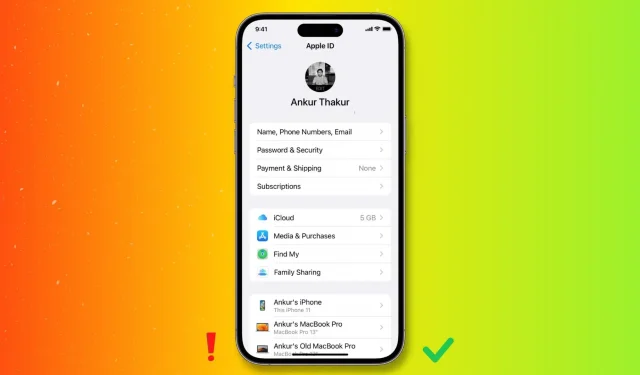
Uw Apple ID of iCloud ID (hetzelfde) bevat waardevolle gegevens zoals uw contacten, berichten, foto’s, agenda-afspraken, bestanden, app-gegevens van derden, betalingsmethoden, Apple ID-saldo, apparaatback-ups, verzend- en factuuradressen, contactgegevens ., en meer.
Daarom is het essentieel om uw Apple-account veilig te houden, en in deze gids zullen we 13 essentiële tips delen voor het bereiken van een hoog beveiligingsniveau.
1. Schakel tweefactorauthenticatie in
Stel dat iemand het e-mailadres en wachtwoord van uw Apple ID heeft. Zonder tweefactorauthenticatie (2FA) of de oudere tweestapsverificatie kunnen ze inloggen op elke iPhone-, iPad-, Mac- of iCloud-website en uw persoonlijke gegevens opvragen. Maar als u tweefactorauthenticatie hebt ingeschakeld voor uw Apple ID, heeft de aanvaller een zescijferige code nodig die naar uw vertrouwde apparaten wordt verzonden om de login te voltooien (die u uiteraard niet deelt).
Als u een iPhone, iPad of Mac gebruikt die in de afgelopen vijf jaar is bijgewerkt, heeft u waarschijnlijk al tweefactorauthenticatie ingesteld met uw Apple ID. Maar als u in het zeldzame geval een ouder apparaat heeft, schakel dan tweefactorauthenticatie in.
Raadpleeg onze handleiding voor het toevoegen en verwijderen van vertrouwde apparaten voor Apple ID Two-Factor Authentication voor meer informatie over dit onderwerp.
Zelfs als u tweefactorauthenticatie hebt ingesteld, mag u uw Apple ID-wachtwoord nooit met iemand delen, of het nu vrienden zijn of mensen die zich voordoen als Apple-ondersteuning.
Houd er rekening mee dat Apple nooit om uw Apple ID-wachtwoord vraagt. Wanneer u echter via chat, telefoon of e-mail contact opneemt met Apple Support, kan de vertegenwoordiger u vragen uw Apple ID te verifiëren via een melding die naar uw Apple-apparaat wordt verzonden.

Bovendien kunt u een viercijferige ondersteuningspincode genereren en deze delen met een vertegenwoordiger om het ondersteuningsproces te versnellen. Hier is hoe:
- Ga naar appleid.apple.com , klik op Aanmelden en voltooi het proces met uw Apple ID. Advies. Als u Safari gebruikt, kunt u snel inloggen met Face ID, Touch ID of de toegangscode van uw apparaat.
- Scroll naar beneden en tik op Ondersteuningspincode > Pincode maken. Na een paar seconden zie je een code die geldig is voor eenmalig gebruik voor de volgende 30 minuten. U kunt het delen met Apple Support.

Met uitzondering van de ondersteuningspincode die we hierboven hebben besproken (die alleen met Apple Support mag worden gedeeld), mag u geen andere verificatiecodes onthullen die u op uw iPhone, iPad en Mac ontvangt. Deel ook niet het eenmalige wachtwoord (OTP) dat u krijgt van het telefoonnummer en e-mailadres dat aan uw Apple ID is toegevoegd.
4. Pas op voor oplichting!
Wist je dat 59,4 miljoen Amerikanen in een jaar tijd 29,8 miljard dollar verloren door telefoonfraude? De meeste van deze oplichters komen uit India, Nigeria, Pakistan, Indonesië en de Filippijnen.
Wanneer u wordt gebeld waarin u wordt gevraagd een kleine restitueerbare betaling te doen om een annulering te verwerken, cadeaubonnen te kopen of een verificatiecode over te dragen die u op uw iPhone hebt ontvangen, wees dan gewaarschuwd, want dit is absoluut oplichterij. Ophangen!
Apple zegt duidelijk: “Als dit klinkt als oplichterij, neem dan aan dat het zo is.”
Verschillende speciale YouTube-kanalen, zoals Scammer Payback , Trilogy Media , Jim Browning en Pleasant Green , plaatsen alleen video’s die verband houden met dergelijke telefoon- en e-mailzwendel. Deel deze video’s met de ouderen in uw familie, aangezien deze oplichters zich in de eerste plaats op hen richten. In veel gevallen onthoudt de persoon die bedrogen is zich van het delen van deze beproeving met familieleden uit angst of schaamte! Dus informeer uw uitgebreide familieleden en laat het hen weten, want dit is de eerste stap om een dergelijke zwendel te voorkomen.
5. Leer iOS te onderscheiden van Apple ID Password Phishing-pop-ups
iOS heeft een probleem: het kan willekeurig om je Apple ID-wachtwoord vragen.
Sommige websites en apps proberen u mogelijk te misleiden door u een waarschuwingspop-up te laten zien die er precies uitziet als het iOS Apple ID-wachtwoordvak.
Wanneer je zo’n pop-up krijgt, swipe je omhoog of druk je op de home-knop om naar het home-scherm te gaan. Als de pop-up verdwijnt, is het zeker een oplichterij om uw Apple ID-wachtwoord te krijgen en uw account te hacken. Maar als u de waarschuwing nog steeds ziet, betekent dit dat het een echte iOS-waarschuwing van Apple is, in welk geval u uw Apple ID-wachtwoord kunt invoeren om te verifiëren. U kunt ook nog verder gaan en de app Instellingen openen. Als u voor een echt probleem met uw Apple ID uw Apple ID-wachtwoord moet invoeren, ziet u een meldingsbanner bovenaan de app Instellingen. Tik erop en voer vervolgens uw Apple ID-wachtwoord in.
? De ene is dat Apple om je wachtwoord vraagt en de andere is een phishing-pop-up die je wachtwoord steelt https://t.co/PdOJcthqL7 pic.twitter.com/6N3lawTVGo
– Felix Krause (@KrauseFx) 10 oktober 2017
6. Rapporteer aan Apple
Wees alert als u een bericht, e-mail, telefoontje of ander bericht ontvangt dat zich voordoet als Apple waarin om persoonlijke gegevens wordt gevraagd of waarin u wordt gevraagd op een koppeling te klikken om uw gegevens bij te werken. Als u denkt dat dit verdacht is, maak dan een screenshot en e-mail deze naar Apple op reportphishing@apple.com.
Bezoek ook deze handige Apple Support-pagina voor informatie over het herkennen en vermijden van phishing-e-mails, valse ondersteuningsoproepen en andere vormen van oplichting.
7. Stel een toegangscode in op al uw Apple-apparaten.
De iPhone blijft altijd bij je en als je hem ergens achterlaat, beschermt het wachtwoord je gegevens. Stel een sterk wachtwoord in om uw Apple ID, apparaatgegevens en gegevens die in de cloud zijn opgeslagen veilig te houden.
- iPhone en iPad: Ga naar Instellingen > Face ID & toegangscode of Touch ID & toegangscode.
- Mac: Apple-pictogram () > Systeemvoorkeuren > Touch ID & toegangscode.
Sommige mensen kopen een betaalde app en loggen vervolgens in met hun Apple ID op de iPhone van hun vriend, zodat die betaalde app mogelijk ook gratis is op hun apparaat.
We raden u ten zeerste aan dergelijke acties te vermijden, aangezien deze uw veiligheid in gevaar kunnen brengen.
Als u een gekochte app of media (nummers, films, tv-programma’s, boeken) met anderen wilt delen, gebruikt u Family Sharing. Nogmaals, dit moet worden gebruikt met directe familieleden zoals uw partner, kinderen, ouders, broers en zussen.

9. Werk uw Apple-apparaten regelmatig bij
Apple brengt periodiek updates uit voor al zijn belangrijke besturingssystemen, zoals iOS, iPadOS, macOS, watchOS en tvOS. Zorg ervoor dat op uw apparaten de nieuwste versie van het besturingssysteem wordt uitgevoerd. Als je meerdere apparaten hebt, kun je deze taak automatiseren door automatische updates in te schakelen. Hier is hoe:
- iPhone en iPad: Instellingen > Algemeen > Software-update > Automatische updates. Schakel hier “iOS-updates downloaden”, “iOS-updates installeren” en “beveiligingsreacties en systeembestanden” in.
- Apple Watch: Watch-app > Mijn horloge > Algemeen > Software-update > Automatische updates.
- Mac: Apple-pictogram () > Systeemvoorkeuren > Algemeen > Software-update > Info-knop (ⓘ) naast Automatische update. Schakel vanaf hier Nieuwe updates downloaden indien beschikbaar in, Installeer macOS-updates en Installeer beveiligingsreacties en systeembestanden.

10. Werk uw Apple ID-wachtwoord bij
Als u al lange tijd hetzelfde Apple ID-wachtwoord gebruikt, overweeg dan om het te wijzigen:
- iPhone en iPad: Instellingen > tegel met je naam bovenaan > Wachtwoord en beveiliging > Wachtwoord wijzigen.
- Mac: Apple-logo () > Systeemvoorkeuren > uw Apple ID > Wachtwoord en beveiliging > Wachtwoord wijzigen.

11. Werk uw Apple ID-gegevens bij
Uw Apple ID bevat belangrijke informatie zoals uw telefoonnummer, e-mailadres, verzendadres en factuuradres. Als u ze in het echte leven wijzigt, zorg er dan voor dat u de nieuwe op uw Apple ID bijwerkt. U kunt dit doen door het volgende te doen:
- iPhone en iPad: app Instellingen > tegel met je naam bovenaan > Naam, telefoonnummers, e-mail en betaling en verzending.
- Mac: Apple-logo () > Systeemvoorkeuren > uw naam > Naam, telefoonnummers, e-mail en betaling en verzending.
12. Kijk welke apps je Apple ID gebruiken en verwijder de apps die je niet nodig hebt.
Mensen houden van de “Log in met Apple”-functie die hun e-mailadres verbergt en een willekeurig e-mailadres naar apps stuurt. Maar na verloop van tijd kunt u apps en services krijgen die u niet meer gebruikt of nodig hebt. Als dat het geval is, overweeg dan om uw Apple ID uit slapende apps te verwijderen.
13. Verkoop of geef uw oude apparaat weg nadat u er goed voor gezorgd heeft
Wanneer u uw oude iPhone of iPad aan iemand verkoopt, cadeau doet of weggeeft, meldt u zich af bij uw Apple ID, zodat uw contacten, foto’s, berichten en meer niet worden gezien of gewijzigd door de volgende eigenaar van uw oude apparaat.
Moet je zien: 15 dingen die je wel (en niet moet doen) voordat je je iPhone of iPad verkoopt, weggeeft of inruilt
Uw persoonlijke gegevens veilig houden
De bovenstaande tips helpen je om je Apple ID te beveiligen en je gegevens te beschermen tegen indringers.
Daarnaast moet u ook enkele voorzorgsmaatregelen nemen om uw e-mailaccount, apps en andere online accounts te beschermen. Een van de gemakkelijkste manieren om dit te doen, is door tweefactorauthenticatie voor hen in te schakelen.
Ten slotte is het beter om periodiek te controleren welke machtigingen u hebt gegeven aan apps op uw iPhone en wat u deelt met anderen. Dat doe je moeiteloos dankzij de security check tool in iOS 16.
Geef een reactie